win10 自动关机命令怎么设置|win10自动关机命令的设置方法
时间:2016-11-24 来源:互联网 浏览量:
其实这是微软操作系统最基本的一个运行命令,这种方法适合一次性使用情况。根据个人实际使用经验,比较倾向于使用这种方法,因为通过计划任务设置系统自动关机,设置过程很麻烦,取消也很麻烦,除非特殊需要,否则不建议使用任务计划方法。下面我们来看看win10 自动关机命令怎么设置。
win10自动关机命令的设置方法:
一、定时关机操做方法
按下Win+R组合键,在运行命令中输入“shutdown -S -T 5400(其中数字按秒计算,5400秒,就是一个半小时后关机,可根据个人实际情况做适当调整)”,然后确定或回车即可
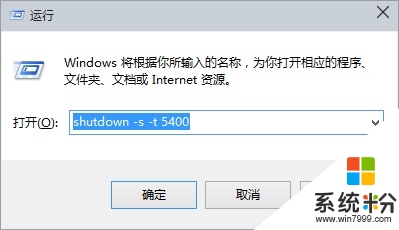
二、定时关机取消方法
如果感觉设置的时间不合适,我们同样可以通过运行命令取消定时关机,相关命令为“shutdown –a”,然后确定或回车
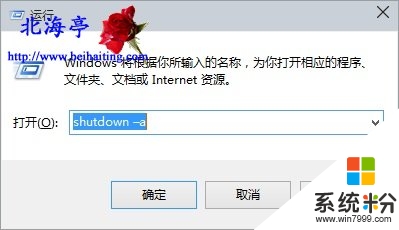
关于【win10 自动关机命令怎么设置】的内容,参考上述的教程大家就都清楚了,还有其他的操作系统下载后使用的疑问的话,欢迎上系统粉查看解决的方法。
我要分享:
相关教程
- ·win10自动关机命令怎么设置|win10系统自动关机方法
- ·win10怎么自动关机,win10设置自动关机的方法
- ·win10定时关机怎么设置,win10设置命令定时关机的方法
- ·win10怎么设置自动关机程序|win10设置自动关机程序的方法
- ·Win10电脑怎么设置自动关机时间?win10设置自动关机的方法!
- ·win10电脑自动关机怎么设置|win10系统设置自动关机的方法
- ·桌面文件放在d盘 Win10系统电脑怎么将所有桌面文件都保存到D盘
- ·管理员账户怎么登陆 Win10系统如何登录管理员账户
- ·电脑盖上后黑屏不能唤醒怎么办 win10黑屏睡眠后无法唤醒怎么办
- ·电脑上如何查看显卡配置 win10怎么查看电脑显卡配置
win10系统教程推荐
- 1 电脑快捷搜索键是哪个 win10搜索功能的快捷键是什么
- 2 win10系统老是卡死 win10电脑突然卡死怎么办
- 3 w10怎么进入bios界面快捷键 开机按什么键可以进入win10的bios
- 4电脑桌面图标变大怎么恢复正常 WIN10桌面图标突然变大了怎么办
- 5电脑简繁体转换快捷键 Win10自带输入法简繁体切换快捷键修改方法
- 6电脑怎么修复dns Win10 DNS设置异常怎么修复
- 7windows10激活wifi Win10如何连接wifi上网
- 8windows10儿童模式 Win10电脑的儿童模式设置步骤
- 9电脑定时开关机在哪里取消 win10怎么取消定时关机
- 10可以放在电脑桌面的备忘录 win10如何在桌面上放置备忘录
win10系统热门教程
- 1 win7系统自动升级win10 win7怎样设置自动更新并升级至win10
- 2 windows10g教育版密钥 win10教育版产品密钥购买渠道推荐
- 3 Win10怎样一键返回以前的Windows版本 Win10一键返回以前的Windows版本的方法
- 4Windows 10系统对话框文字如何复制?
- 5旗舰版win7升级win10 win7旗舰版升级win10系统的注意事项
- 6win10怎样整理磁盘碎片?Win10整理磁盘碎片的方法!
- 7win10密码忘了怎么解除 开机密码忘了怎么办解除密码的方法
- 8w10电脑怎么打出特殊字符|w10系统输入特殊字符的方法
- 9win10任务垃圾卡顿解决方法 win10任务栏卡了怎么办
- 10Win10如何自定义缩放百分比? Win10设置自定义DPI缩放比例的方法
最新win10教程
- 1 桌面文件放在d盘 Win10系统电脑怎么将所有桌面文件都保存到D盘
- 2 管理员账户怎么登陆 Win10系统如何登录管理员账户
- 3 电脑盖上后黑屏不能唤醒怎么办 win10黑屏睡眠后无法唤醒怎么办
- 4电脑上如何查看显卡配置 win10怎么查看电脑显卡配置
- 5电脑的网络在哪里打开 Win10网络发现设置在哪里
- 6怎么卸载电脑上的五笔输入法 Win10怎么关闭五笔输入法
- 7苹果笔记本做了win10系统,怎样恢复原系统 苹果电脑装了windows系统怎么办
- 8电脑快捷搜索键是哪个 win10搜索功能的快捷键是什么
- 9win10 锁屏 壁纸 win10锁屏壁纸设置技巧
- 10win10系统老是卡死 win10电脑突然卡死怎么办
